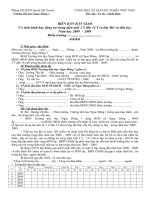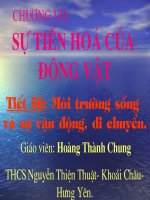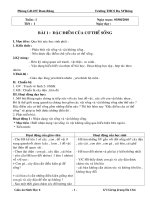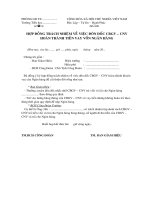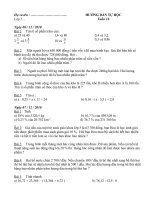Cq nmlt hdth tuan01
Bạn đang xem bản rút gọn của tài liệu. Xem và tải ngay bản đầy đủ của tài liệu tại đây (895.54 KB, 10 trang )
TRƯỜNG ĐẠI HỌC KHOA HỌC TỰ NHIÊN TP.HCM
KHOA CÔNG NGHỆ THƠNG TIN
BỘ MƠN CƠNG NGHỆ PHẦN MỀM
HỆ CHÍNH QUI
MƠN: NHẬP MƠN LẬP TRÌNH
GVLT: ThS. PHẠM MINH TUẤN
HDTH TUẦN 01
PHẠM TÚ SAN
TRẦN NGỌC HIỆU
TP.HCM, ngày 23 tháng 10 năm 2012
ptsan/
1 Mục tiêu
-
Làm quen với môi trường môn học
Làm quen với lập trình
2 Nội dung
2.1 Hướng dẫn tạo project
Mơi trường lập trình: Microsoft Visual Studio 2005/2008/2010
Tạo project: File -> new -> project
-
-
Chọn ngôn ngữ Visual C++, loại project là win32 console application
Nhập solution name (nên dùng MSSV), project name (Bai01), nhấn nut Browse
chọn location là nơi để lưu thư mục bài làm (nên lưu trong ổ D, tránh lưu desktop
hoặc ổ C khi cúp điện sẽ bị mất bài)
Trang 2
ptsan/
-
Bấm OK chọn next
Chọn Console application và Empty project -> Finish
Trang 3
ptsan/
-
-
Nhìn trong cửa sổ Solution Explorer bên trái hoặc bên phải màn hình, sẽ thấy
khung hiện project và các file, nếu ai không thấy chọn view -> Solution explorer
để bật cửa sổ lên
Nhấp chuột phải vào tên Project chọn Add -> new item
Trang 4
ptsan/
-
Chọn C++ file (.cpp), đặt tên, bấm add
Trang 5
ptsan/
-
Lúc này trong cửa sổ Solution explorer sẽ hiện ra tên file vừa add, cửa số chính là
nội dung file -> viết code vào file này
-
Bấm Ctrl+Shift+B hoặc F7, hoặc chọn menu Build-> build solution để biên dịch
project, lúc này sẽ hiện ra cửa sổ output cho biết kết quả build
Trang 6
ptsan/
-
Nếu build thành công, bấm Ctrl + F5 để chạy chương trình…
Trang 7
ptsan/
-
Khi làm xong 1 bài, phải tạo project mới để làm bài khác. Nhấn chuột phải vào tên
solution -> chọn Add -> new project
-
Chọn loại project tương tự như project đầu tiên, đặt tên là Bai02
Cửa sổ solution explorer sẽ hiện ra tên của 2 project, khi build thì cả 2 project sẽ
được build. Cịn khi bấm contrl F5 thì project nào có tên được tơ đậm sẽ được
chạy
Trang 8
ptsan/
-
Để chạy project kia (Bai02), bấm chuột phải vào tên project, chọn Set as start up
project
Trang 9
ptsan/
3 Bài tập trên lớp
Làm các bài tập cơ bản của tuần 03 trong file Bai_tap_NMLT.pdf (bài 1 -> bài 7)
4 Bài tập về nhà
Làm các bài tập 1 -> 5 phần độ khó trung bình, 1 ->5 phần độ khó cao
5 Qui định nộp bài
Nếu bài nộp là code -> Xóa hết tất cả các thư mục Debug, Release trong thư mục bài làm.
Tất cả các bài nộp phải được để chung vào 1 thư mục và nén lại dưới tên
<MSSV>.zip/rar
Ví dụ: 1212001.rar, 1212001.rar
Trang 10